Apple kimliğinin kilidini açın, ekran şifresini kaldırın, ekran zamanını atlayın.
- Apple kimliğinin kilidini aç
- İCloud Etkinleştirme Kilidi'ni atla
- Doulci iCloud Kilit Açma Aracı
- Fabrika kilidini iphone
- İPhone Parolasını Atla
- İPhone Parolasını Sıfırla
- Apple kimliğinin kilidini aç
- İPhone 8 / 8Plus'ın kilidini açın
- iCloud Kilidini Kaldırma
- iCloud Deluxe'ün Kilidini Açın
- iPhone Kilit Ekranı
- İPad'in kilidini aç
- İPhone SE'nin kilidini açın
- Tmobile iPhone'un kilidini açın
- Apple Kimliği Parolasını Kaldır
Parolayı Unuttuysanız Kilitli veya Devre Dışı iPad'e Girin
 Tarafından güncellendi Lisa Ou / 01 Temmuz 2021 16:30
Tarafından güncellendi Lisa Ou / 01 Temmuz 2021 16:30Kilit ekranı şifresi, Touch ID veya Face ID ile kolayca iPad'inizin kilidini açın ve kullanın. Biliyor musunuz iPad'e nasıl girilir şifreyi hatırlayamıyorsanız veya İpad devredışı?
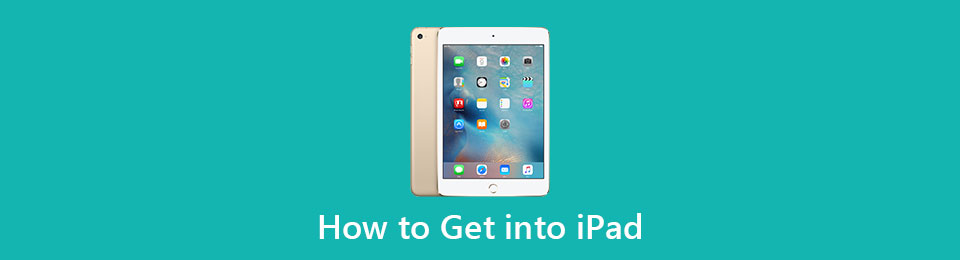
Ekran kilidi, gizliliğinizi ve iPad'de kayıtlı çeşitli kişisel verilerinizi daha iyi korumanıza yardımcı olabilir. Ancak, tekrar tekrar yanlış şifre girerseniz, tekrar deneyene kadar iPad'iniz daha uzun aralıklarla devre dışı bırakılır. Çok sayıda başarısız denemeden sonra devre dışı bırakılacaktır. Bu yazı esas olarak hakkında konuşacak iPad'e nasıl girilir zaman ekran kilidi şifresini unuttumveya iPad zaten devre dışı.

Rehber Listesi
1. Engelli iPad'e girin
Yukarıda belirtildiği gibi, çok fazla yanlış şifre girerseniz, iPad'iniz devre dışı bırakılır. Bu durumda, şunu söyleyen bir istem görebilirsiniz: iPad devre dışı bırakıldı iTunes'a bağlanın ekranda. Bilgisayarınızdaki iTunes'a bağlayana kadar tekrar denemenize izin verilmez.
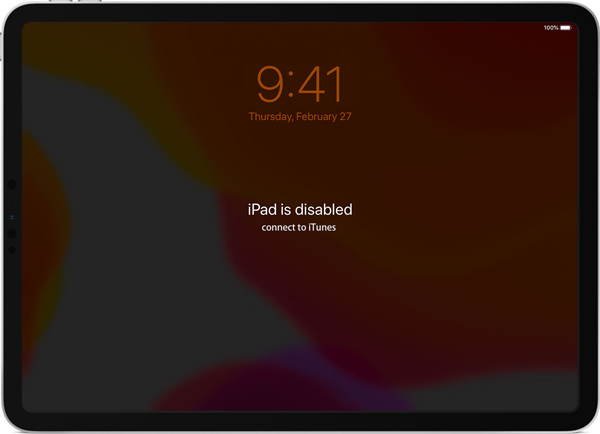
Aynı durumdaysanız ve yapmak istiyorsanız devre dışı bırakılmış bir iPad'in kilidini açın, iTunes üzerinden iPad'e girmek için aşağıdaki adımları takip edebilirsiniz.
1. AdımDevre dışı bırakılmış bir iPad'e girmek için şunları yapmalısınız: bu iOS cihazını yönlendirin Kurtarma Modu İlk.

sahip bir iPad kullanıyorsanız, Ana Sayfa düğmesini basılı tutabilirsiniz Iyi Kapatma kaydırıcısı görünene kadar düğmesine basın. Ardından iPad'inizi kapatın. düğmesine basarken iPad'i bilgisayara bağlayın. Ana Sayfa buton. Kurtarma modu ekranını gördüğünüzde bırakın.
iPad'inizin bir Face ID'si varsa, tuşunu basılı tutabilirsiniz. Iyi düğme ve bir hacim kapatmak için düğmeye basın. Ardından, iPad'inizi tutarken bilgisayara bağlayın. Iyi kurtarma modu ekranını görene kadar düğmesine basın.
2. AdımBilgisayarınızda iTunes'un en son sürümünü başlatın ve yakında iPad'inizi tanıyacaktır. Ardından, iPad'inizin kurtarma modunda olduğunu algılayacak ve size şu seçeneği sunacaktır: Restore or Güncelleme. Tıkla Restore düğmesine basın.

3. AdımŞimdi soran mesajı alıyorsunuz iPad'i geri yüklemek istediğinizden emin misiniz?. Tıkla Restore ve Güncelleme devam etmek için düğmeye basın. Bundan sonra, iTunes indirmeye başlayacaktır. iPad Yazılım Güncellemesi geri yükleme için. Bunu geri yüklemek için talimatları takip edebilirsiniz. devre dışı bırakılmış iPad ve unutulan şifreyi kaldırın.
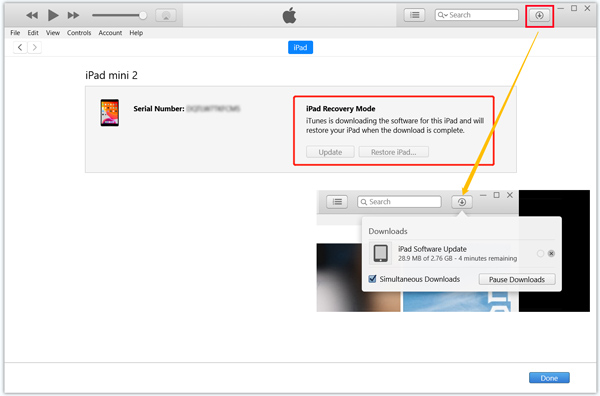
FoneLab iPhone ekranının kilidini açmanıza yardımcı olur, Apple Kimliğini veya şifresini kaldırır, Ekran süresini veya kısıtlama şifresini saniyeler içinde kaldırır.
- İPhone ekranının kilidini açmanıza yardımcı olur.
- Apple Kimliğini veya parolasını kaldırır.
- Ekran süresini veya kısıtlama şifresini saniyeler içinde kaldırın.
2. Find My ile iPad'e girin
Ekran kilidi parolasını unuttuğunuzda ve iPad'e giremediğinizde, şunları seçebilirsiniz: tüm verileri sil, ayarlar ve şifre bu iOS cihazından. Benim Bul app, iPad'inizdeki her şeyi hızlı bir şekilde kaldırmanın basit bir yolunu sunar.
1. AdımSafari, IE veya Chrome gibi web tarayıcınızda iCloud'un resmi sitesine gidin ve Apple Kimliğiniz ve parolanızla oturum açın. Tıkla IPhone'u bul simgesi.
Apple hesabınızın şifresini de hatırlayamıyorsanız, doğrudan bir sonraki bölüme geçebilirsiniz.

2. AdımHer iOS cihazının belirli konumunu bulmaya başlayacaktır. Tıklayın Tüm Cihazlar tüm ilgili iOS cihazlarınızı görüntülemek için. Ardından, devre dışı bırakılmış iPad'inizi seçin.

3. AdımiPad penceresine girdiğinizde, simgesine tıklayın. İPad'i sil Bu iOS cihazından şifre dahil tüm verileri kaldırmak için.

Tüm silme işlemi bittiğinde, devre dışı bırakılan iPad'iniz fabrika ayarlarına sıfırlanarak kilitsiz duruma getirilecektir.
3. Engelli veya Kilitli iPad'e Girmenin Profesyonel Yolu
FoneLab iOS Kilit Açıcı yapmanızı sağlayan güçlü bir parola kaldırma aracıdır. unutulmuş herhangi bir kilit ekranı şifresini silin, Face ID, Touch ID, Apple ID parolası, Ekran Süresi parolası ve daha fazlası iPad ve iPhone'unuzda.
FoneLab iPhone ekranının kilidini açmanıza yardımcı olur, Apple Kimliğini veya şifresini kaldırır, Ekran süresini veya kısıtlama şifresini saniyeler içinde kaldırır.
- İPhone ekranının kilidini açmanıza yardımcı olur.
- Apple Kimliğini veya parolasını kaldırır.
- Ekran süresini veya kısıtlama şifresini saniyeler içinde kaldırın.
1. AdımYukarıdaki indirme düğmesine çift tıklayın ve ücretsiz olarak yüklemek ve açmak için talimatları izleyin. iOS Kilit Açıcı bilgisayarınızda.

2. AdımBu iOS Unlocker'a girdiğinizde, Parolayı Sil Engelli iPad'inizin kilidini açma özelliği. Ardından iPad'inizi bir USB kablosuyla bilgisayara bağlayın.

3. AdımTıkla Başlama buton. iPad'iniz iOS Unlocker tarafından tanındığında, orada bazı temel bilgiler görüntülenecektir. Doğru olduklarını onaylayın ve ardından Başlama Bir ürün yazılımı paketini indirmek için bu devre dışı iPad'e girin.

3. AdımTıkla Kilidini açmak düğmesindeki Başarıyla indiriliyor arayüz. Artık iOS Unlocker, iPad'de unutulan şifreyi kaldırmaya başlayacak.

4. AdımGirdiğinde Onay kilidini aç, girmelisin 0000 ve ardından Kilidini açmak Kilit açma işlemini onaylamak için düğmesine basın.

4. iPad'e Nasıl Girilir Hakkında SSS
Soru 1. iPad şifremi nasıl değiştiririm veya sıfırlarım?
Ne zaman istersen şifreyi değiştir iPad'de ekran kilidi için Ayarlar uygulamasına gidebilirsiniz. Parola'yı seçin, geçerli parolayı girin ve ardından Parolayı Değiştir seçeneğine dokunun. iPad'inizi sıfırlayın parola.
Soru 2. Parolayı bilgisayar olmadan unutursam iPad'imin kilidini nasıl açarım?
iCloud Find My hizmeti, iPad parolanızı bilgisayar olmadan kaldırmanın etkili bir yolunu sunar. Ancak iCloud sitesine giriş yapmak için elinizde başka bir cihaza ihtiyacınız var ve şifresini unuttuğunuz iPad'inizin kilidini açmak için iPad'imi Bul'u kullanın.
Soru 3. iPad şifresini kaç kez deneyebilirim?
iPad'in kilidini açmanız için 10 başarısız deneme var. Bundan sonra arka arkaya 5 yanlış şifre girişi, iPad'iniz devre dışı bırakılacaktır. 1 dakika sonra tekrar deneyebilirsiniz. Arka arkaya 7 hatalı şifre girişi, 5 dakika sonra tekrar deneyin. 10 yanlış şifre girişi, iPad kalıcı olarak devre dışı bırakılır. Geri yüklemek için iTunes'a bağlamanız istenir.
Sonuç
İPad'iniz devre dışı veya kilitliyse, iOS cihazınıza yeniden erişim sağlamak için yukarıdaki 3 yönteme güvenebilirsiniz. Geri yüklemeden sonra veya şifre kaldırma, verilerinizi geri almak için uygun bir iCloud veya iTunes yedeklemesine güvenebilirsiniz.
FoneLab iPhone ekranının kilidini açmanıza yardımcı olur, Apple Kimliğini veya şifresini kaldırır, Ekran süresini veya kısıtlama şifresini saniyeler içinde kaldırır.
- İPhone ekranının kilidini açmanıza yardımcı olur.
- Apple Kimliğini veya parolasını kaldırır.
- Ekran süresini veya kısıtlama şifresini saniyeler içinde kaldırın.
